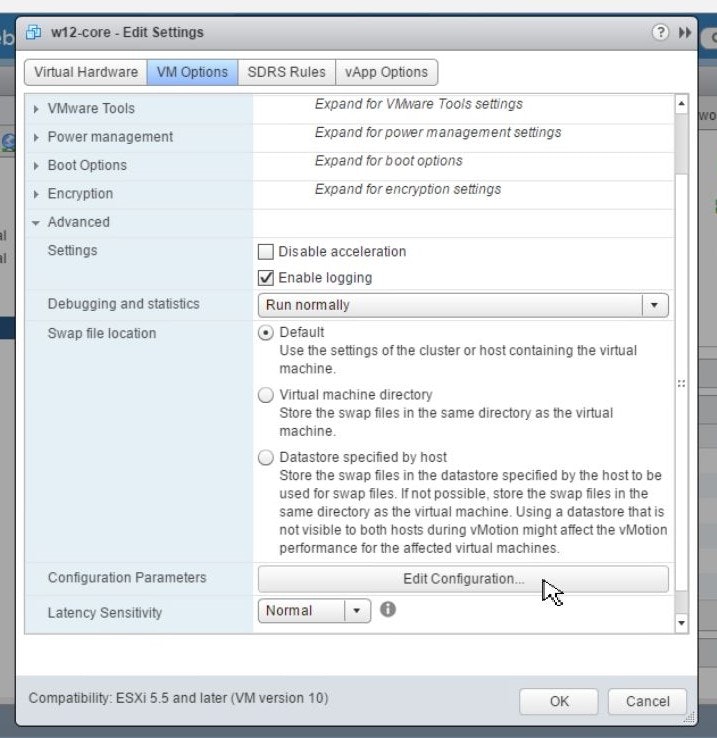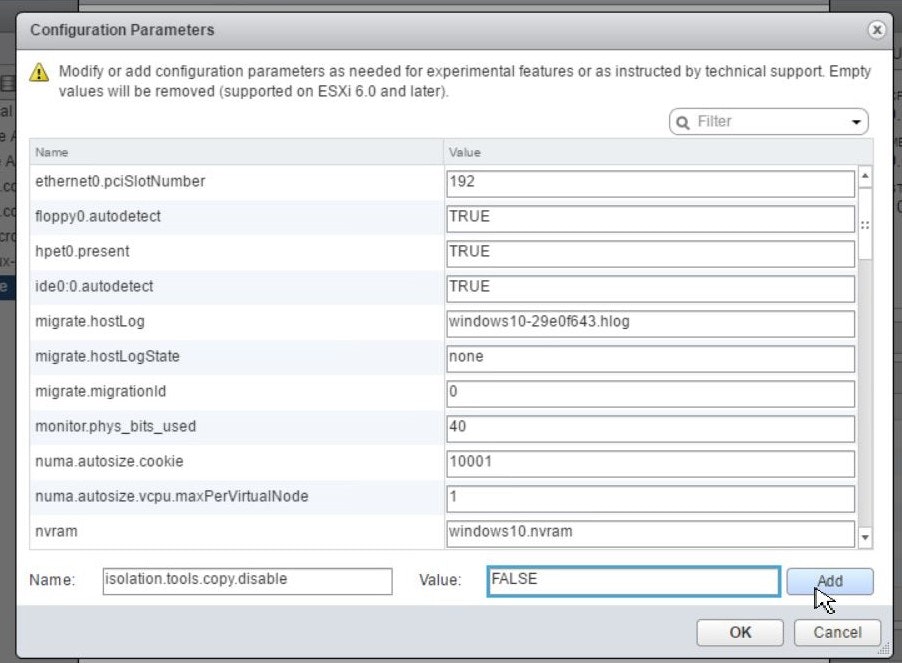はじめに
VMware vSphere環境を普段から使用していると、vSphere ClientやvSphere web Clientのあるシステムから仮想マシンにコピペできなくて「不便だ・・・」と感じたことが一度はあるのではないかと思います。
現行のバージョンではデフォルトで仮想マシンへのコピペが禁止されていますが、設定を有効にすればコピペができるようになるので、普段の作業の手間を省くためにも是非設定することをお勧めします。
今回は、以下3つの変更方法について説明します。
- vSphere ClientからVMへのコピペを可能にする。
- vSphere Web ClientからVMへのコピペを可能にする。
- ESXi上にある全てのVMに対してコピペを可能にする。
前提条件
作業を開始する前に以下の2点を確認してください。
1.仮想マシンがパワーオフされていること
パワーオフされていないと設定の追加及び反映ができない
2.仮想マシンにvmware toolsがインストールされていること
コピペの機能はvmware toolsによってサポートされている
vSphere Clientから変更する
①対象マシンを右クリックし、設定の変更を選択
②オプションタブから[詳細]>[全般]に移動
③構成のパラメータボタンをクリック
④行の追加をクリックし以下のパラメータを入力
| パラメータ | 値 |
|---|---|
| isolation.tools.copy.disable | FALSE |
| isolation.tools.paste.disable | FALSE |
⑤対象マシンを起動しコピペできるか確認
vSphere Web Clientから変更する
大体の手順は同じです。
①対象マシンを右クリックし、設定の変更を選択
②VMオプションタブに移動し、[詳細]>[構成パラメータ]>[設定編集]をクリックする
③名前と値にパラメータと値を入力し[追加]をクリックする
④仮想マシンを起動して確認
ESXiにSSH接続して変更する
ESXi上にある全ての仮想マシンの設定を変更する場合はESXi単位の変更が便利です。
①SSHで対象のESXiにrootログイン
②/etc/vmware/configファイルのバックアップを取る
cp /etc/vmware/config /etc/vmware/config.bak
ls /etc/vmware/
③テキストエディタで/etc/vmware/configを開く
vi /etc/vmware/config
④以下のパラメータを入力し保存する
vmx.fullpath = "/bin/vmx"
isolation.tools.copy.disable="FALSE"
isolation.tools.paste.disable="FALSE"
⑤vSphere Client/vSphere Web Clientにて仮想マシンを起動or再起動する
設定すると便利なので是非やってみてください。
以上です。